États Comptabilité client et analyse
Pour vous aider à gérer votre comptabilité client dans Business Central, des états et des analyses standard sont intégrés. Ils vont au-delà des contraintes des rapports traditionnels pour vous aider à concevoir efficacement divers types de rapports.
États
Le tableau suivant décrit certains des principaux états dans la comptabilité client.
| État | Désignation | ID |
|---|---|---|
| Comptabilités client chronologiques | Affiche le montant impayé avec les clients répartis en intervalles de temps pour le temps de retard. Le rapport affiche également la partie du solde des clients qui n’est pas due et peut être affiché avec ou sans les détails du document pour chaque client. Ce rapport est le rapport principal pour le rapprochement des écritures comptables client avec la comptabilité. En supposant que vous n’ayez pas autorisé la comptabilisation directe sur les comptes utilisés dans la comptabilité client des groupes comptabilisation, ce rapport est une spécification des montants que vous trouvez en comptabilité. | 120 |
| Relevé client | Génère un relevé client pour un intervalle de temps spécifié. Vous pouvez envoyer le rapport envoyé aux clients pour leur donner un aperçu des montants impayés et également pour rappeler de payer les montants en souffrance. Vous pouvez choisir d’afficher les montants en souffrance dans une section distincte. Vous pouvez inclure une tranche de vieillissement similaire à celle utilisée dans le rapport Comptabilités chronologiques. Pour la tranche de vieillissement, vous définissez généralement 30D. 30D signifie des intervalles de 30 jours tels que 30, 60, 90 et 90 jours de retard. Les intervalles commencent à partir de la date de fin, ou 1M+CM. 1M+CM est le mois en cours dans un intervalle distinct, puis les intervalles mensuels pour les mois précédents. Noter : dans la liste des clients, ce rapport a également une action Relevés programmés. Cette action ne filtre pas le client sélectionné. C’est le même rapport, mais utilisé lorsque vous souhaitez envoyer un relevé à tous ou plus de clients. Vous pouvez filtrer le rapport afin qu’il n’affiche que les écritures encore ouvertes pour le client. Pour appliquer le filtre lors de la configuration du rapport, dans la champ Style de relevé, choisissez Articles ouverts. | 1316 |
| Clients : Écritures ouvertes | Affiche les écritures comptables clients ouvertes jusqu’à la date de fin. Ce rapport affiche un contenu similaire à celui du relevé client, mais sans indication si l’entrée est en retard. Remarque : Le filtre de date est appliqué aux écritures comptables client détaillées. Vous pouvez avoir des paiements après la date de fin, mais ils sont appliqués aux factures comprises dans la plage de dates. Ces factures apparaissent dans le rapport car elles n’ont pas été clôturées à la date de fin. | 121 |
| Clients : Balance | Affiche les modifications nettes pour les clients pour la période spécifiée dans le filtre de date. Il affiche aussi l’écart année en cours de l’exercice pour la période sélectionnée. L’état est regroupé par groupes comptabilisation des clients et donne une vue différente de la comptabilité client que l’état Comptabilités client chronologiques. Remarque : si vous ne configuré pas de périodes comptables, Business Central ne sait pas quel exercice utiliser. Il affiche l’année en cours de l’exercice le plus récent défini ou sélectionne simplement la période. La période peut ne pas être du début d’une année. | 129 |
| Client : Grand livre | Affiche toutes les écritures comptables client dans le filtre de date spécifié. Ce rapport est souvent utilisé pour vérifier que toutes les écritures pour un client spécifique sont prises en compte, ou pour d’autres contrôles internes sur les livres des clients. | 104 |
| Reçu paiement client | Crée un reçu de paiement pour chaque écriture comptable client de type Paiement. Si le paiement a été lettré aux factures, les factures sont précisées ; à défaut, il indique simplement le montant du paiement comme non lettré. Envoyez rapport aux clients qui souhaitent une documentation pour la réception du paiement. | 211 |
| Concordance comptes client et fournisseur | Affiche les écritures comptables résultant de la comptabilisation des écritures client et fournisseur réparties par compte G/L et groupes de comptabilisation. Utilisez ce rapport pour rapprocher les soldes des livres clients et fournisseurs avec les soldes comptabilité. | 33 |
| Clients : Balance âgée | Il s’agit d’une ancienne version d’un échéancier des comptes clients. Nous vous recommandons d’utiliser le rapport Comptabilités fournisseur chronologiques à la place. | 109 |
| Statistiques vente | Affiche, pour chaque client, le montant des ventes, de la marge, de la remise facture et de l’escompte en devise société, ainsi que le pourcentage marge sur vente. Les coûts et les profits sont indiqués à la fois en tant que montants d’origine et ajustés. Les coûts et les profits d’origine sont ces valeurs calculées lors de la validation, et les coûts et les profits ajustés reflètent les changements des coûts d’origine des articles à la vente. Le coût total ajusté indiqué dans l’état est la différence entre le coût d’origine et le coût ajusté. Les chiffres sont divisés en trois périodes. Vous pouvez sélectionner la longueur de la période à partir d’une date donnée. Il existe aussi des colonnes pour les montants antérieurs et postérieurs aux trois périodes. Utilisez l’état pour analyser les bénéfices d’un client et les tendances bénéficiaires, par exemple. Cet état n’est pas disponible aux États-Unis, au Canada et au Mexique. Utilisez plutôt le rapport Statistiques vente client (10047). Cet état peut également être utilisé dans la comptabilité client, car il est plus facile d’effectuer une recherche rapide des paiements, remises et ventes validés pour un client donné. |
112 |
| Liste des clients | Affiche différents types d’informations de base pour les clients. Par exemple, le groupe de validation client, le groupe de remise, les informations sur les frais financiers et le paiement, etc. Utiliser le rapport, par exemple, pour maintenir à jour les informations de la table Client. | 101 |
Explorez les rapports finances avec l’Explorateur de rapports
Pour obtenir un aperçu des rapports disponibles pour finances, choisir sur volet Tous les rapports votre page d’accueil. Cette Action ouvre l’explorateur de rôles, qui est filtré selon les fonctionnalités du Rapport et analyse option. Sous l’en-tête Finances , choisissez Explorer.
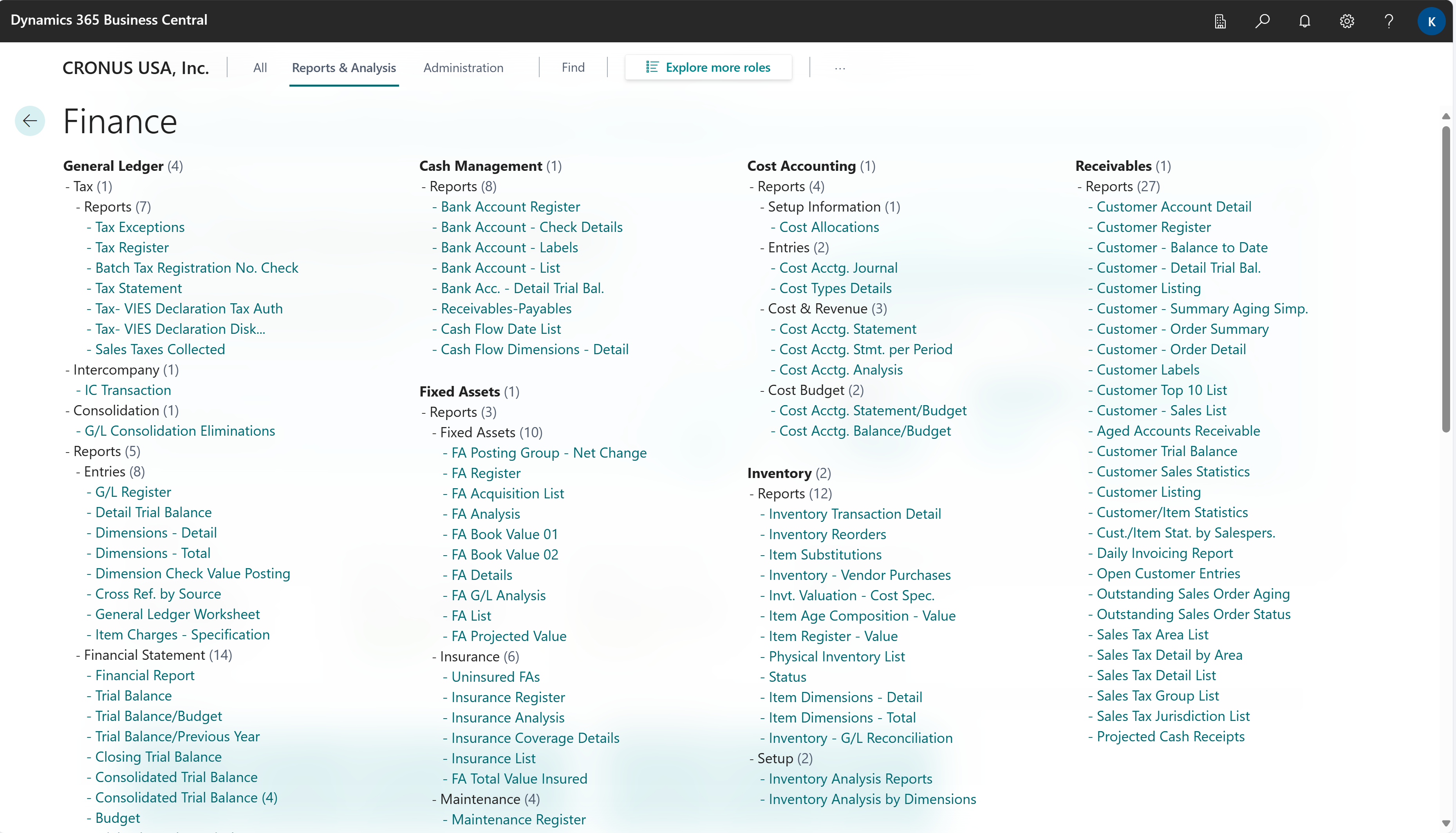
Pour en savoir plus, voir Recherche de pages et rapports avec l’explorateur de rôles.
Voir aussi
États financiers clés
Analyse ad hoc sur données financières
Analyses financières
Analyse vente
Expériences de comptable dans Dynamics 365 Business Central
Trouvez des modules d’apprentissage en ligne gratuits pour Business Central ici
Commentaires
Bientôt disponible : pendant toute l’année 2024, nous allons éliminer progressivement Problèmes GitHub comme mécanisme de commentaires pour le contenu et le remplacer par un nouveau système de commentaires. Pour plus d’informations, voir : https://aka.ms/ContentUserFeedback.
Soumettre et afficher des commentaires pour